Jak zmienić dźwięki wejścia, wyjścia i wyłączenia systemu Windows 10

- 3358
- 1068
- Jozue Noga
W poprzednich wersjach systemu Windows użytkownik może zmienić dźwięki systemu na „panel sterowania” - „dźwięk” na karcie „Dźwięki”. W ten sam sposób można to zrobić w systemie Windows 10, ale na liście dostępnych dźwięków do zmiany dźwięków nie ma „wejścia do systemu Windows”, „Wyjście z Windows”, „Ukończenie systemu Windows”.
W tej krótkiej instrukcji - jak zwrócić możliwość zmiany dźwięków wejścia (uruchamianie) Windows 10, wyjście z systemu i wyłączenie komputera (a także odblokowywanie komputera), jeśli z jakiegoś powodu tak nie pasują do ciebie. Być może instrukcja jest również przydatna: co zrobić, jeśli dźwięk nie działa w systemie Windows 10 (lub działa źle).
Włączenie wyświetlania brakujących dźwięków systemowych do ustawienia schematu dźwięku
Aby stworzyć możliwość zmiany dźwięków wejścia, wyjścia i wyłączenia systemu Windows 10, musisz użyć edytora rejestru. Aby go uruchomić, albo zacznij wprowadzać regedit w wyszukiwaniu paska zadań, albo naciśnij klawisze Win+R, wprowadź regedit i kliknij Enter. Następnie wykonaj następujące proste kroki.
- W redakcji rejestru przejdź do sekcji (foldery po lewej) Hey_current_user \ appevents \ eventLabels.

- W tej sekcji zwróć uwagę na podsekcje SystemExit, Windowslogoff, Windowslogon i WindowsUnlock. Odpowiadają ukończeniu pracy (chociaż nazywa się to systemExit), wyjście z Windows, wejście do systemu Windows i odblokowanie systemu.
- Aby włączyć wyświetlanie dowolnego z tych punktów w ustawieniu dźwięku Windows 10, wybierz odpowiednią sekcję i zwróć uwagę na wartość EnstleudeFromcpl Po prawej stronie redaktora rejestru.
- Kliknij wartość dwa razy i zmień jego wartość z 1 na 0.

Po wykonaniu akcji dla każdego z potrzebnych dźwięków systemowych i przejdź do ustawień schematu dźwięku systemu Windows 10 (można to zrobić nie tylko za pośrednictwem panelu sterowania, ale także za pomocą ikony głośnika w powiadomieniu Obszar - „Dźwięki”, ale w systemie Windows 10 1803 - Prawo - kliknij na dynamikę - Parametry dźwięku - Otwórz panelu sterowania dźwiękiem).
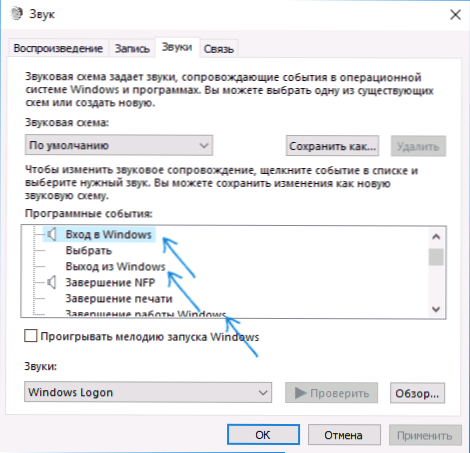
Tam zobaczysz niezbędne elementy z możliwością zmiany dźwięku do włączania (nie zapomnij zaznaczyć elementu, aby stracić melodię Windows), zamykać, wyjść i odblokować system Windows 10. Aktualizacja: Aby zmienić melodię startową w wersjach Windows 10, musisz wykonać kroki opisane w tych instrukcjach.
To wszystko, gotowe. Instrukcja okazała się naprawdę kompaktowa, ale jeśli coś nie zadziała lub nie działa zgodnie z oczekiwaniami - zadawaj pytania w komentarzach, będziemy szukać rozwiązania.
- « Zbudowany -w administratorze konta w systemie Windows 10
- Przywrócenie rejestru systemu Windows 10 »

